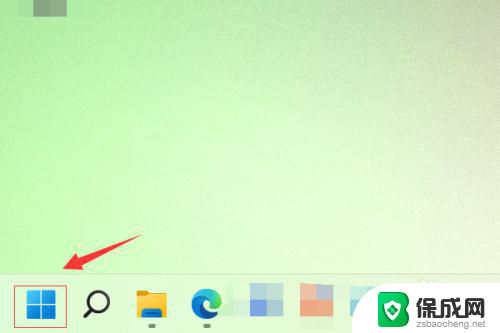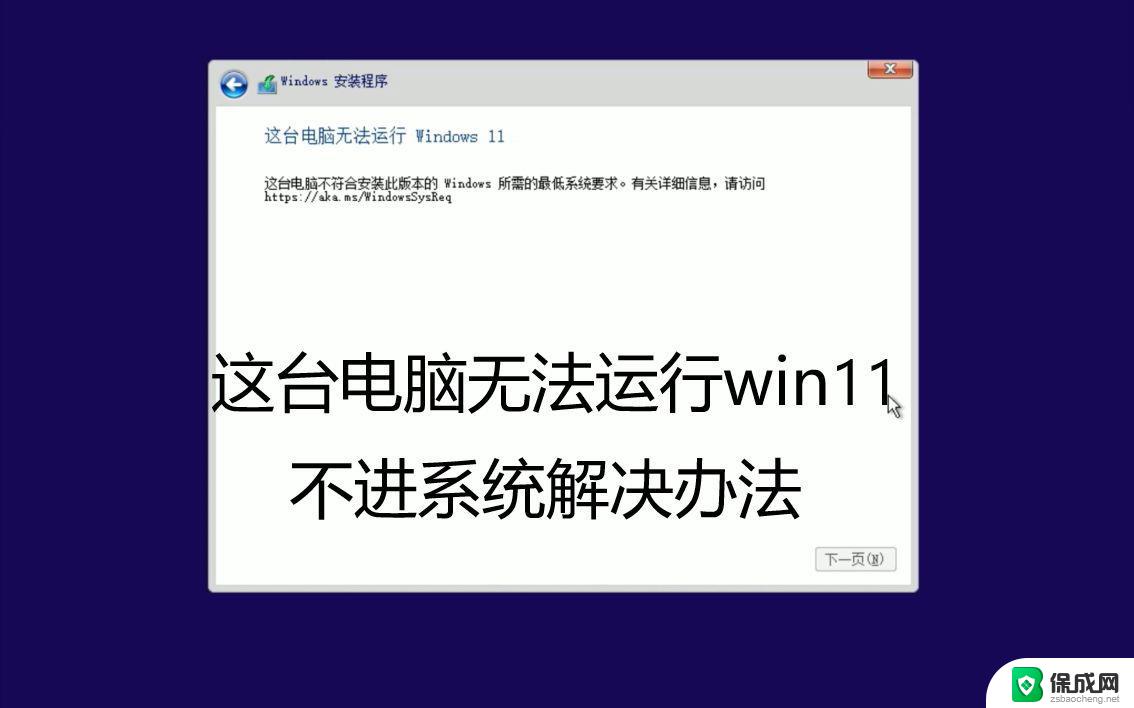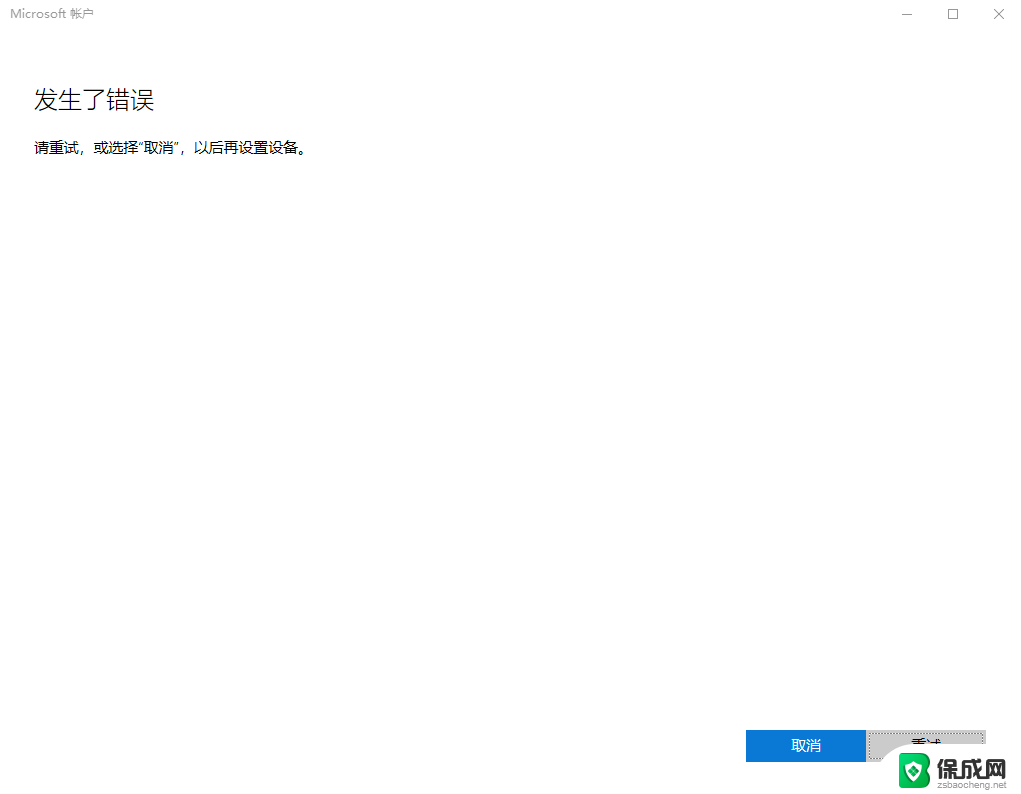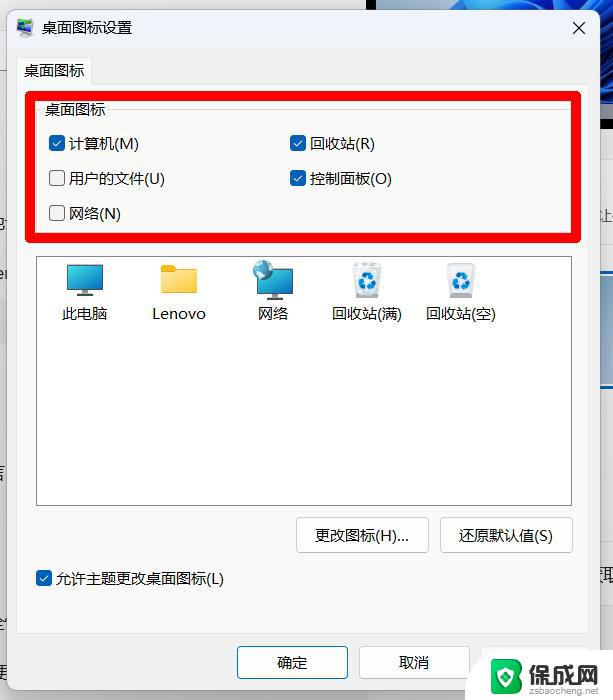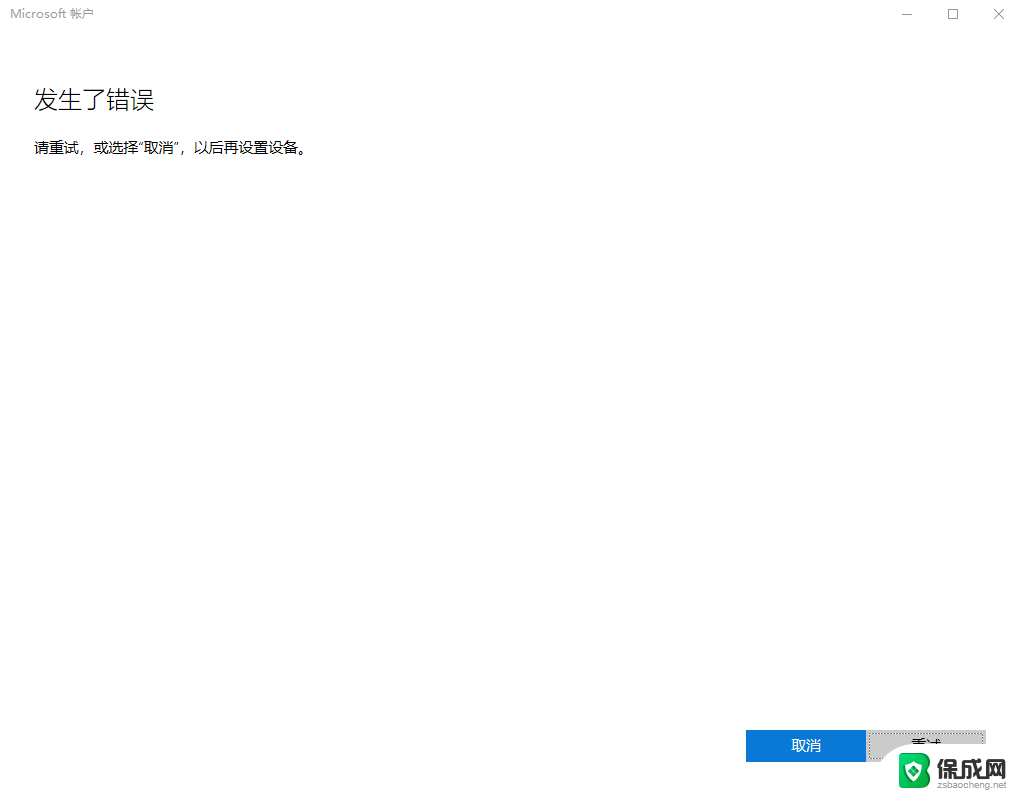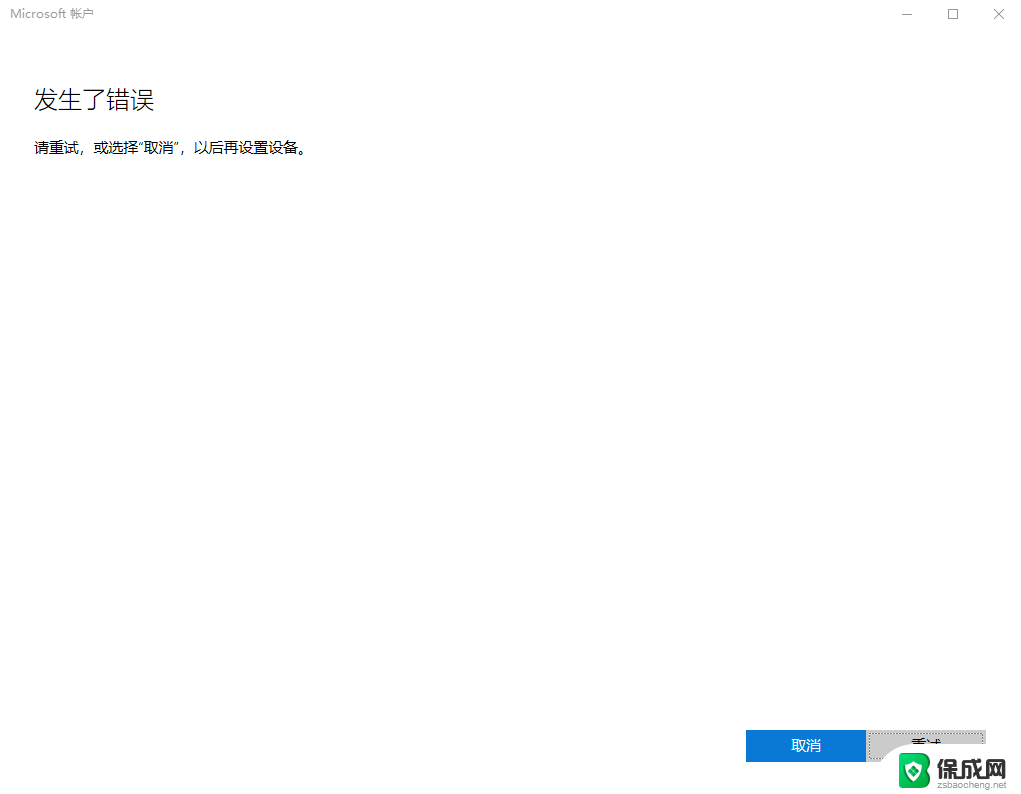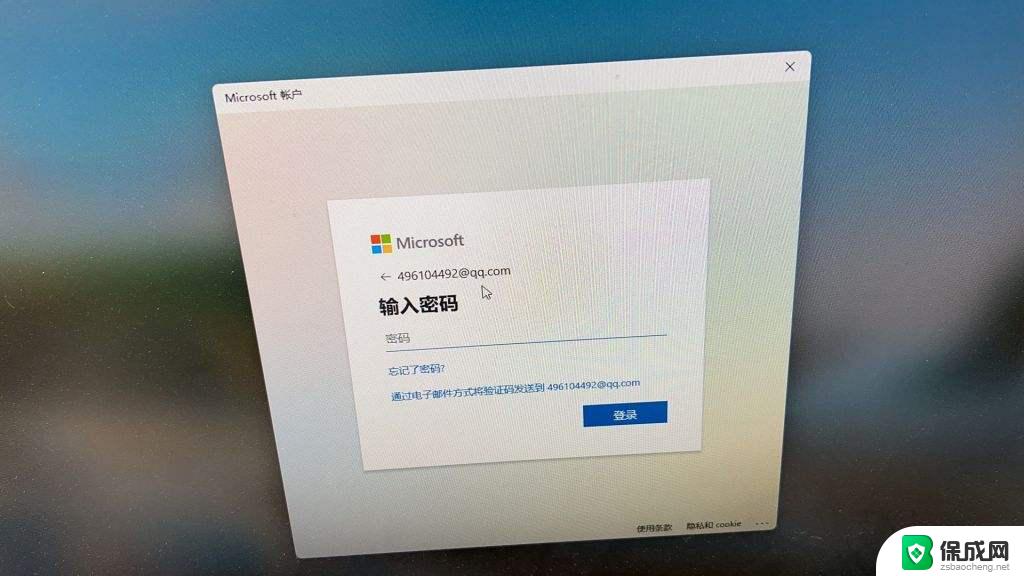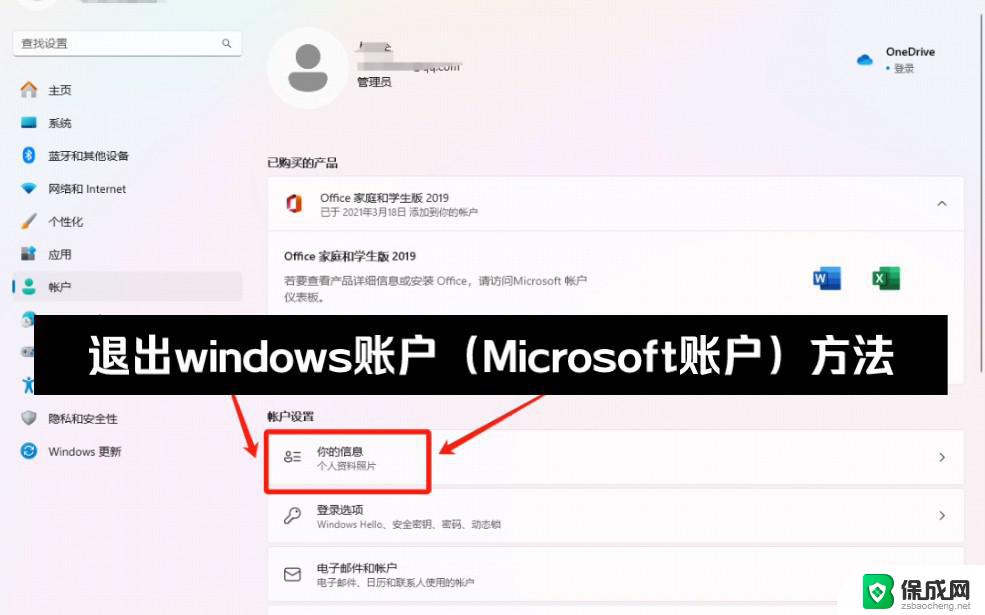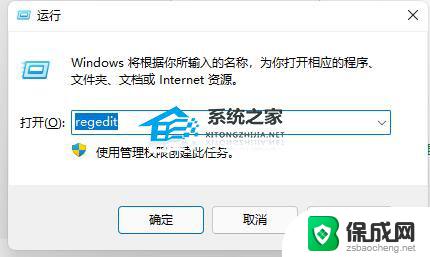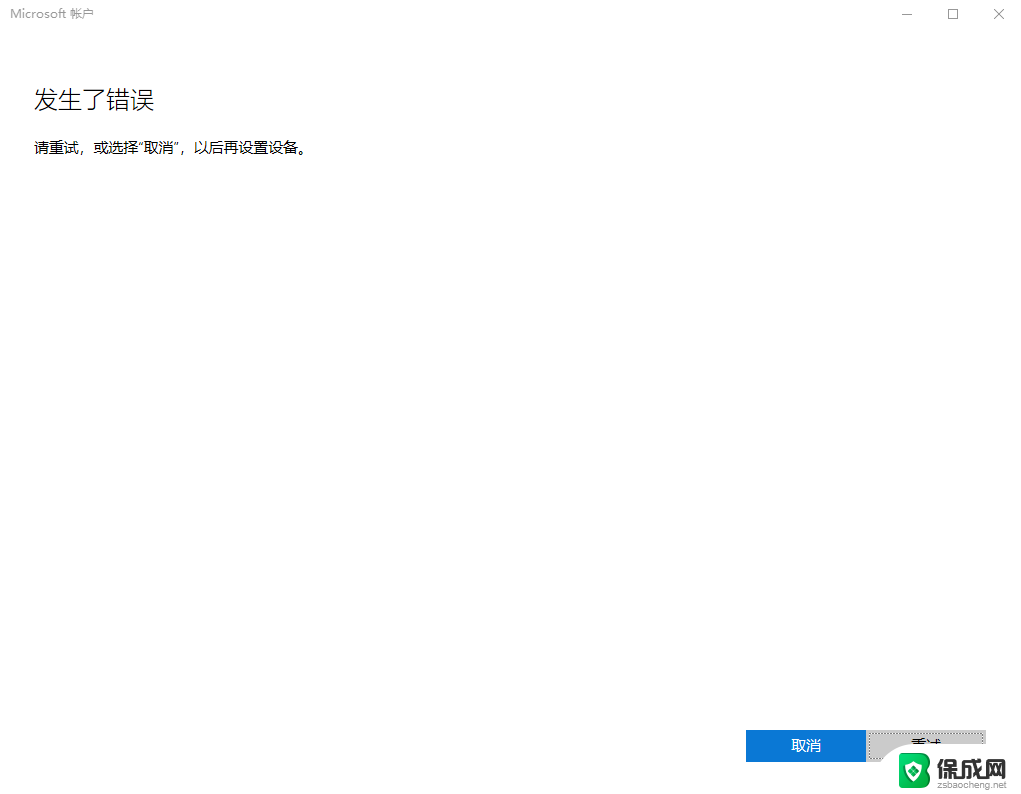win11登录微软账户 Win11如何绑定Microsoft账户登录
更新时间:2023-09-21 09:59:00作者:yang
win11登录微软账户,Win11是微软最新发布的操作系统,它带来了许多令人兴奋的新功能和改进,其中一个重要的更新是Win11要求用户绑定Microsoft账户进行登录。通过绑定Microsoft账户,用户可以享受到更多个性化的服务和功能,如同步设置和数据、自动备份文件等等。本文将介绍Win11如何绑定Microsoft账户登录,以及其中的注意事项。让我们一起来了解吧!
步骤如下:
1.点击“开始”按钮,在“开始”页面点击“所有应用”。
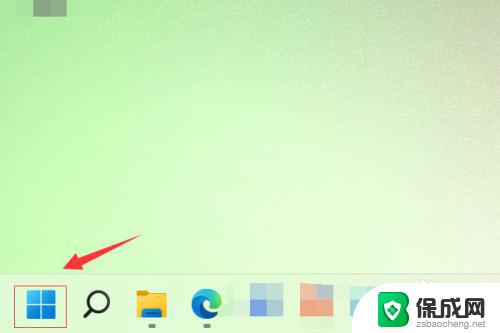
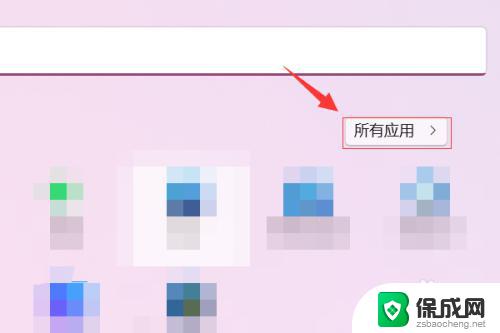
2.在“所有应用”页面点击“设置”。
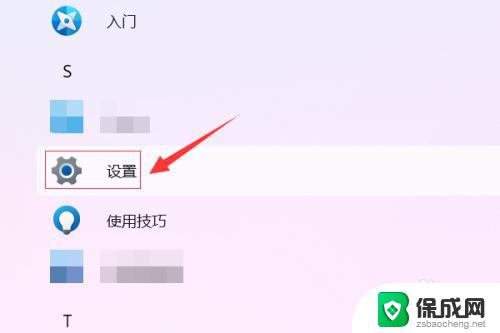
3.在“设置”页面中,点击左侧的“帐户”按钮。
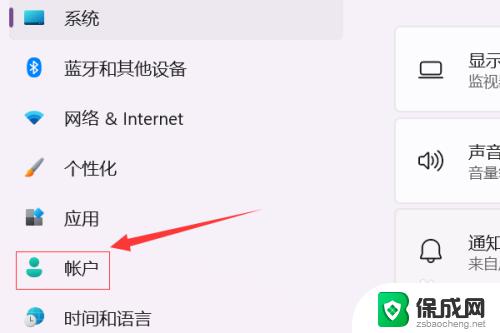
4.在右侧“帐户”页面点击“帐户信息”。
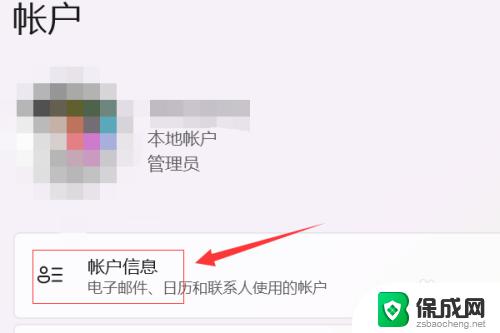
5.点击“帐户设置”右侧的“改用Microsoft帐户登录”。
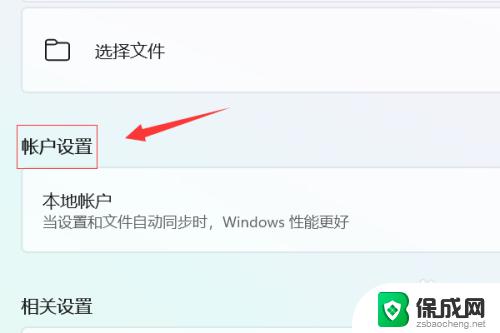
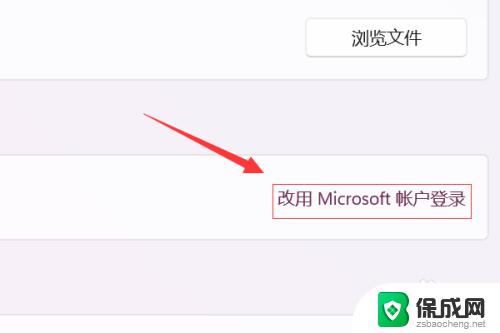
6.在弹出的“Microsoft帐户”对话框中,输入账号和密码,点击“登录”。
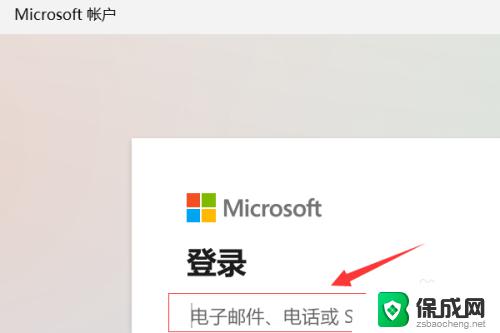
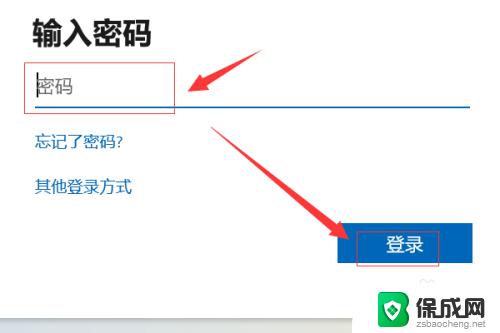
7.最后,输入当前的Windows密码点击“下一步”即可完成Microsoft账户登录。
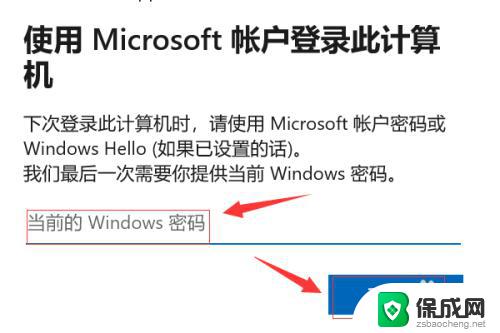
以上是Win11登录微软账户的全部内容,希望这些方法能够帮助到大家,如有疑问,请随时咨询。